电脑怎么备份系统?提前备份系统可以帮助下次系统出现问题后,随时还原备份的系统。下面小白提供两种备份系统的方法。

一、系统自带备份
一般现在的电脑系统都自带备份还原的功能,不管是win10还是win7都需要手动去备份。
优点:可以增加还原点,相对节省时间。
缺点:只能在还能进系统的时候才能还原,如果系统崩溃了,就不能恢复了。
win7系统备份
1、打开电脑上面的控制面板,点击进入,下图:

2、进入备份还原界面,然后都点击设置备份,下图:
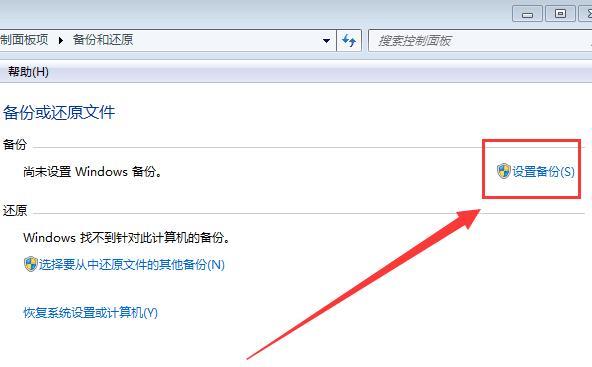
3、选择要备份的到哪个磁盘,然后保存设置并运行备份即可。
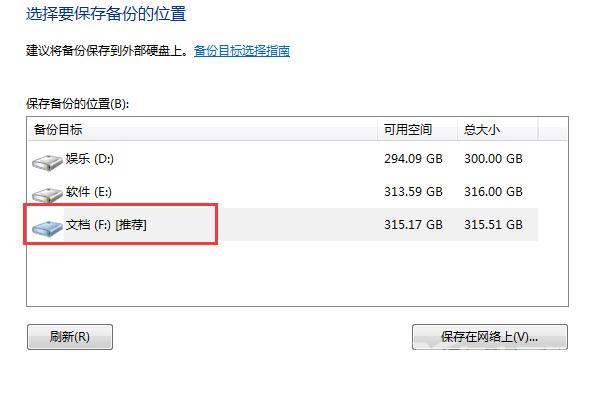
win10系统备份
1、按快捷键Win+I打开设置界面,选择更新和安全,下图:
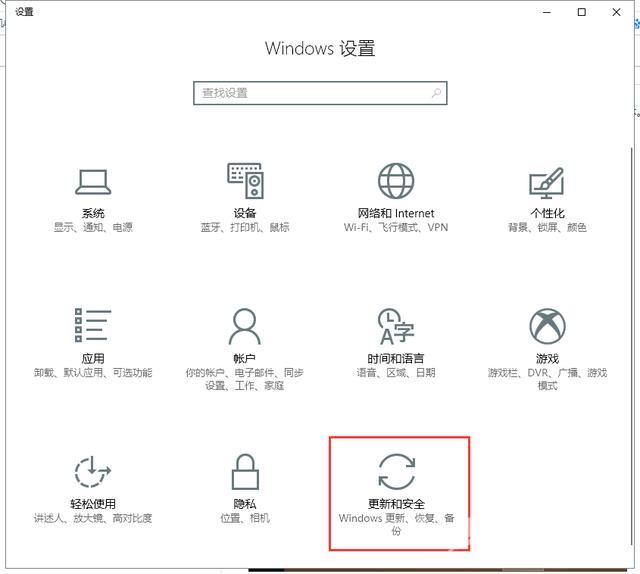
2、点击左侧备份,然后点击添加驱动器,选择需要备份到哪个磁盘。接着就开始备份了。
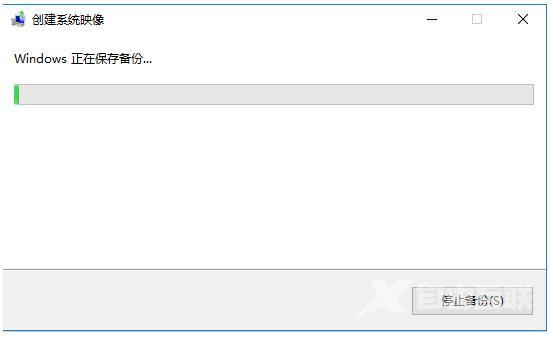
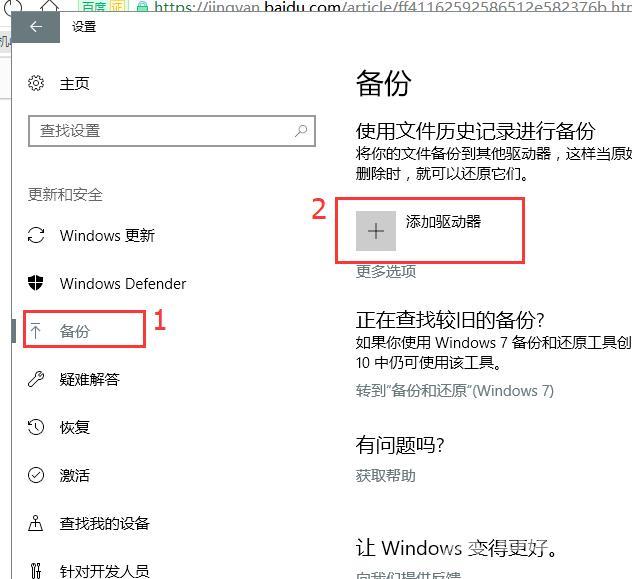
二、使用软件辅助备份。
这里要使用小白工具上面提供2种备份,一是增量备份还原,二是Ghost备份还原,可操作性非常强。
优点:如果系统崩溃或者中毒后依然可以使用Ghost还原系统。
缺点:需要下载小白工具才能手动备份。
如何操作呢?
1、双击下载小白工具好的小白工具。记得关闭电脑上面的杀毒软件。下图:
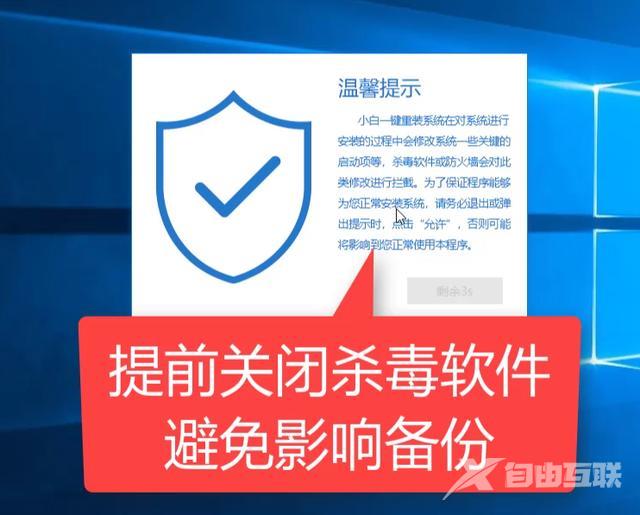
2、等待本地环境检测完成后,点击备份还原选项,下图:
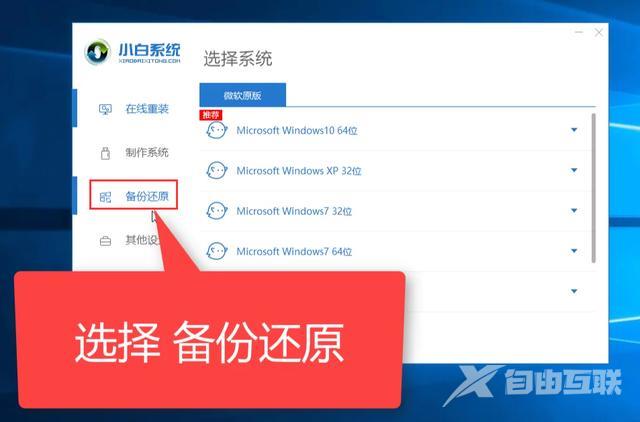
3、选择Ghost备份还原。
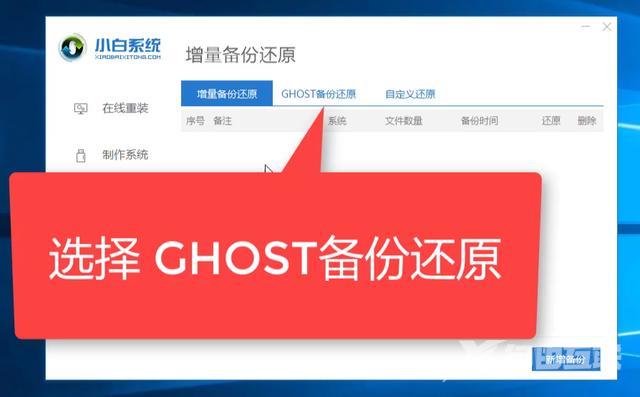
4、点击新增备份,然后添加备注,接着点击开始备份的按钮,下图:
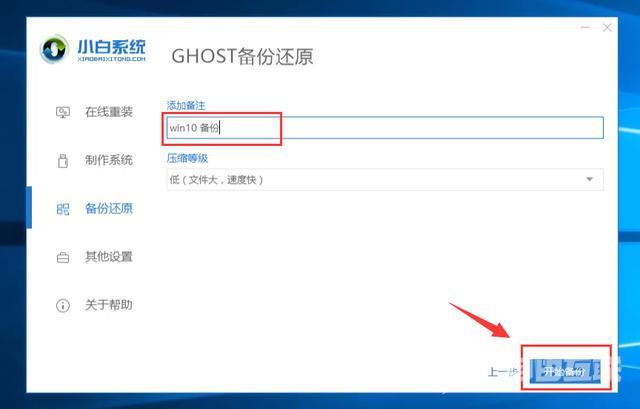
5、等待系统环境部署完成后,点击重新启动,下图:
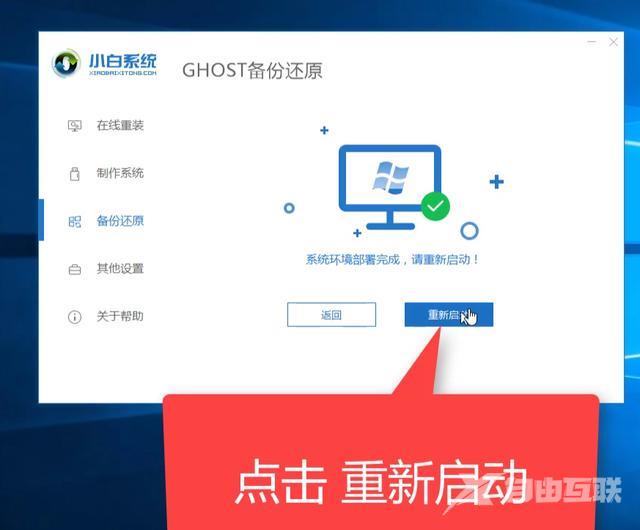
6、重启电脑后,出现开机启动选项,PE-Ghost和DOS-Ghost任意一个模式都可以备份哦。
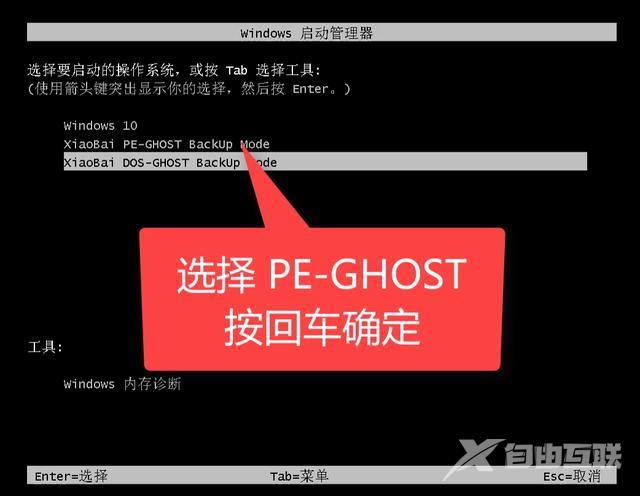
7、最后备份完成后就进入系统。

